Základní tipy a triky pro iPhone zná asi každý. Některé z nich zapomeneme, protože je příliš nepoužíváme, o některých jsme možná neměli ani tušení. V tomto článku vám přinášíme 26 tipů a triků, které rozhodně stojí za to si zapamatovat – nebo si na ně opět vzpomenout. Jedná se o souhrn nejvyhledávanějších dotazů na Googlu.
Mohlo by vás zajímat

Zprávy, volání a kontakty
1. Notifikace u skupinových textových zpráv v iMessage vypnete tak, že otevřete příslušnou konverzaci, klepnete na ikonky v horní části displeje a zapnete možnost „Skrýt upozornění“.
2. Konverzace se týká i následující tip – hned pod možností Skrýt upozornění najdete možnost „Opustit konverzaci“. Pokud zvolíte tuto možnost, další zprávy už nebudete dostávat. Tato možnost je ale k dispozici pouze tehdy, kdy mají všichni zúčastnění iPhone nebo používají iMessage.
3. Potřebujete zablokovat obtěžující číslo? Klepněte na ikonku telefonu, podívejte se na historii hovorů a u příslušného čísla klepněte na malé „i“ v kroužku napravo. Zde pak zvolte možnost zablokovat volajícího.
4. V tomtéž menu můžete okamžitě vytvořit zcela nový kontakt v adresáři, aniž byste dané číslo museli zadávat ručně.
5. Pokud potřebujete okamžitě zcela ztlumit zvuk telefonu, a nechcete v případě příchozího hovoru hovor přímo odmítnout, stiskněte postranní tlačítko pro vypnutí. Druhým stiskem hovor odmítnete.
6. Pokud používáte hlasovou schránku a chcete si namluvit vlastní uvítací zprávu, spusťte aplikaci Telefon -> Záznamník, kde můžete nahrát svůj vlastní pozdrav. Pozdrav si můžete přehrát a v případě potřeby smazat a nahrát znovu.
7. Prostřednictvím Zpráv můžete druhým odeslat i svou přesnou polohu. Opět klepněte na ikonku kontaktu -> Informace -> Odeslat moji současnou polohu. Příjemce zprávy pak bude moci zapnout GPS navigaci a dostat se k vám. Pokud klepnete na „Sdílet moji polohu“, můžete zvolit, zda budete s příjemcem svou polohu sdílet po dobu jedné hodiny, do konce dne, nebo na neurčito. Příjemce vás poté bude moci vyhledat přes aplikaci Najít přátele.
8. Hledáte ve Zprávách specifický text? Nemusíte projíždět všechny textovky ručně – stačí v aplikaci potáhnout směrem dolů a objeví se vám vyhledávací pole.
9. Omylem jste smazali vybraný text? Stačí zatřepat iPhonem ze strany na stranu pro vrácení příslušné akce zpět. Pokud smazání textu nefunguje, zapněte jej v Nastavení – Obecné – Zpřístupnění – Zpět zatřesením
10. Potřebujete z nativní aplikace Mail smazat některý z účtů? Jděte do Nastavení -> Hesla a účty. V kolonce Účty zvolte ten, který má v titulku „Pošta“, a po klepnutí na něj můžete buďto deaktivovat příjem e-mailů nebo účet kompletně smazat.
11. Pro přidání e-mailového účtu spusťte Nastavení -> Hesla a účty -> Přidat účet. Klepněte na jméno poskytovatele vaší e-mailové schránky a přihlaste se. Jakmile klepnete na „Uložit“, uvidíte všechny své účty v aplikaci Mail.
Fotografie, média a sdílení
12. Chcete si prohlédnout všechny fotografie, které vám někdo zaslal přes Zprávy? Klepněte v nativní aplikaci Zprávy na ikonku příslušného kontaktu -> Informace, a v dolní části obrazovky najdete nejenom obrázky, ale i přílohy.
13. V aplikaci Fotky lze snadno smazat celá alba. Klepněte na Alba v dolním panelu v aplikaci -> Zobrazit vše -> Upravit, a u vybraného alba klepněte na minus v červeném kolečku v levém horním rohu.
14. Pokud někomu potřebujete nasdílet více fotografií najednou, otevřete nativní aplikaci Fotky, klepněte v pravém horním rohu na „Vybrat“ a přejeďte prstem po snímcích, o které se chcete podělit. Pak už jen stačí klepnout na ikonku sdílení.
Telefon, aplikace a nastavení
15. Potřebujete přesunout více ikonek aplikací najednou? Vyberte jednu z nich, klepněte a zlehka podržte. Poté klepněte na ostatní aplikace, které chcete přesunout.
16. Pokud se vaše Wi-Fi opakovaně připojuje k nesprávnému přístupovému bodu, klepněte na něj v nastavení Wi-Fi, klepněte na ikonku malého „i“ v kroužku -> Ignorovat tuto síť.
17. Máte v plánu prodávat svůj iPhone? Kromě jiného je u něj potřeba provést kompletní reset. Spusťte Nastavení -> Obecné -> Obnovit -> Smazat data a nastavení. Nezapomeňte před tímto krokem provést důkladnou zálohu.
18. iPhony ve výchozím nastavení disponují aktivovanou funkcí automatického jasu. Chcete tuto funkci deaktivovat? Jděte do Nastavení -> Obecné -> Zpřístupnění -> Přizpůsobení displeje, kde můžete automatický jas vypnout.
19. Ve Zpřístupnění najdete i možnost nastavit takzvaný dosah – velmi užitečná funkce pro majitele větších iPhonů. V rámci této funkce můžete jednoduchým pohybem stáhnout obsah obrazovky dolů tak, aby byl snadno dosažitelný jednou rukou. Cesta k tomuto nastavení vede přes Nastavení -> Obecné -> Zpřístupnění -> Dosah.
20. Svůj iPhone rychle vypnete současným stiskem a podržením tlačítka pro vypnutí a pro zvýšení hlasitosti a přejetím po obrazovce. Jakmile se telefon vypne, opět ho zapněte stiskem postranního tlačítka. U iPhonů s Touch ID stačí pro vypnutí telefonu podržet vypínací tlačítko.
21. Pokud váš iPhone zamrzl nebo neodpovídá, rychle stiskněte a pusťte tlačítko pro zvýšení a následně i pro snížení hlasitosti, a poté stiskněte a podržte vypínací tlačítko, dokud se na displeji nezobrazí logo Applu.
22. Zkoušíte každou chvíli novou aplikaci a pak ztrácíte přehled o předplatném? Existují hned dvě možnosti, jak předplatná spravovat. První vede přes Nastavení -> Panel s vaším avatarem -> iTunes a App Store -> Apple ID -> Zobrazit Apple ID -> Předplatná. Pokud hledáte méně krkolomnou cestu, vězte, že ta vede přes App Store -> Váš avatar v pravém horním rohu -> Spravovat předplatná.
23. Pro návrat na začátek jakékoliv stránky klepněte na levý horní roh displeje. Tento postup funguje napříč systémem včetně aplikací třetích stran, jako je Facebook. V paměti fotoaparátu se za pomoci tohoto triku dostanete k historicky první fotografii, pořízené na dané zařízení.
24. Máte návštěvu a ta se chce připojit na vaši Wi-Fi? Nemusíte pracně lovit z paměti heslo – pokud má dotyčný iOS zařízení, na němž má zapnutou jak Wi-Fi, tak Bluetooth, stačí odemknout své zařízení a přiblížit ho k iPhonu dotyčného, který na něm má otevřenou přihlašovací obrazovku i vaší Wi-Fi. Heslo se automaticky nasdílí.
25. Pokud chcete nasdílet kontakt někomu, kdo má také Apple zařízení, můžete tak rychle a jednoduše učinit přes AirDrop. Otevřete stránku požadovaného kontaktu a klepněte na „Sdílet kontakt“ -> AirDrop. Příjemce se ale musí nacházet v dostatečné blízkosti.
26. Klíčenka na iCloudu vám může skvěle posloužit v případě, že jste zapomněli některé ze svých hesel. Spusťte Nastavení -> Hesla a účty -> Hesla k webům a aplikacím. Ověřte svou totožnost za pomoci Touch ID či Face ID a pak už jen stačí najít stránku či aplikaci, jejíž heslo jste zapomněli.

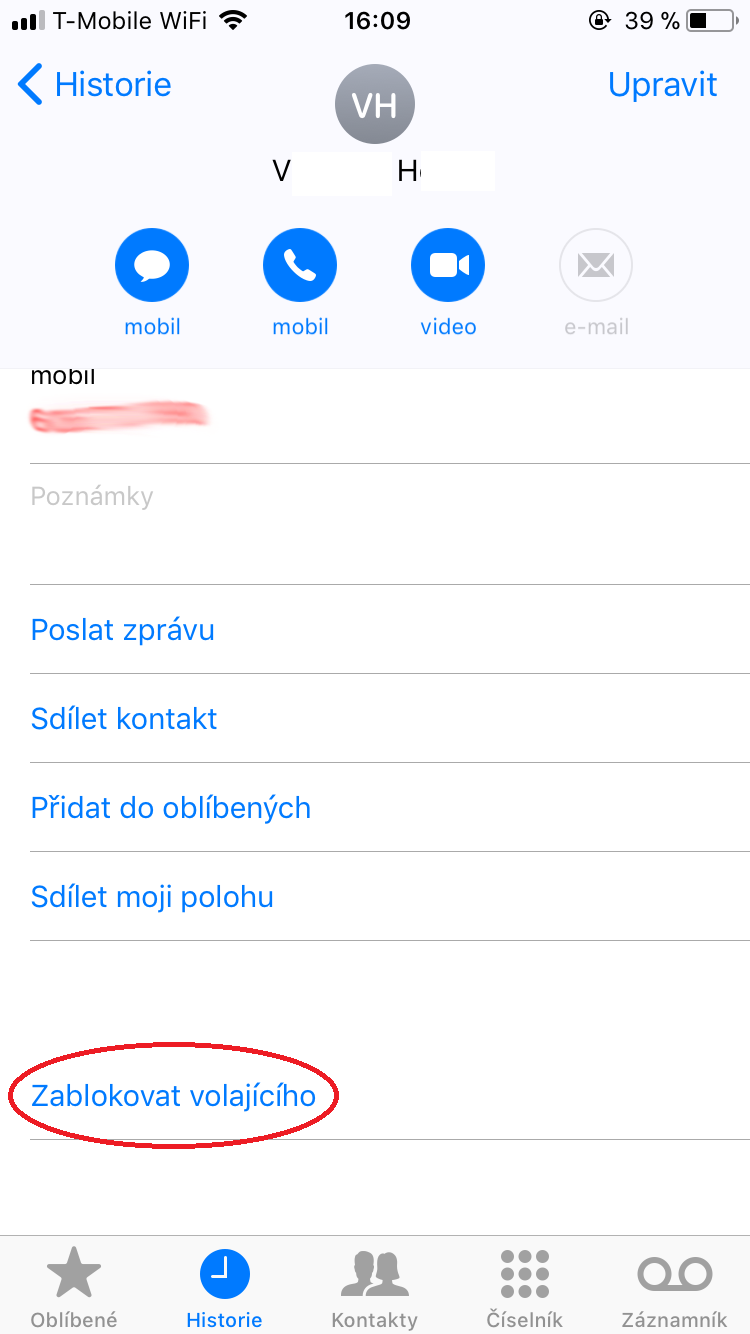
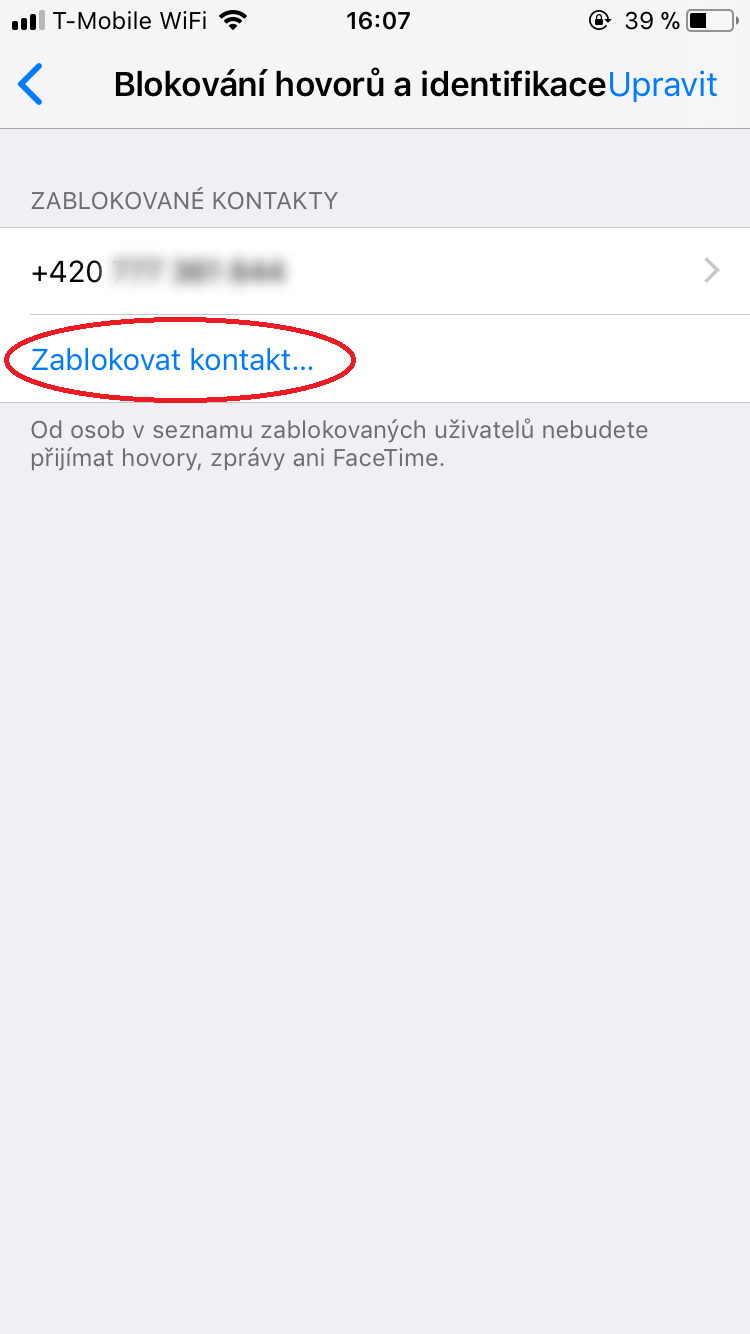
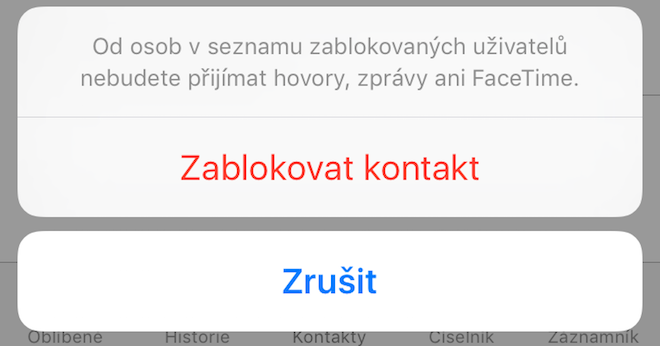
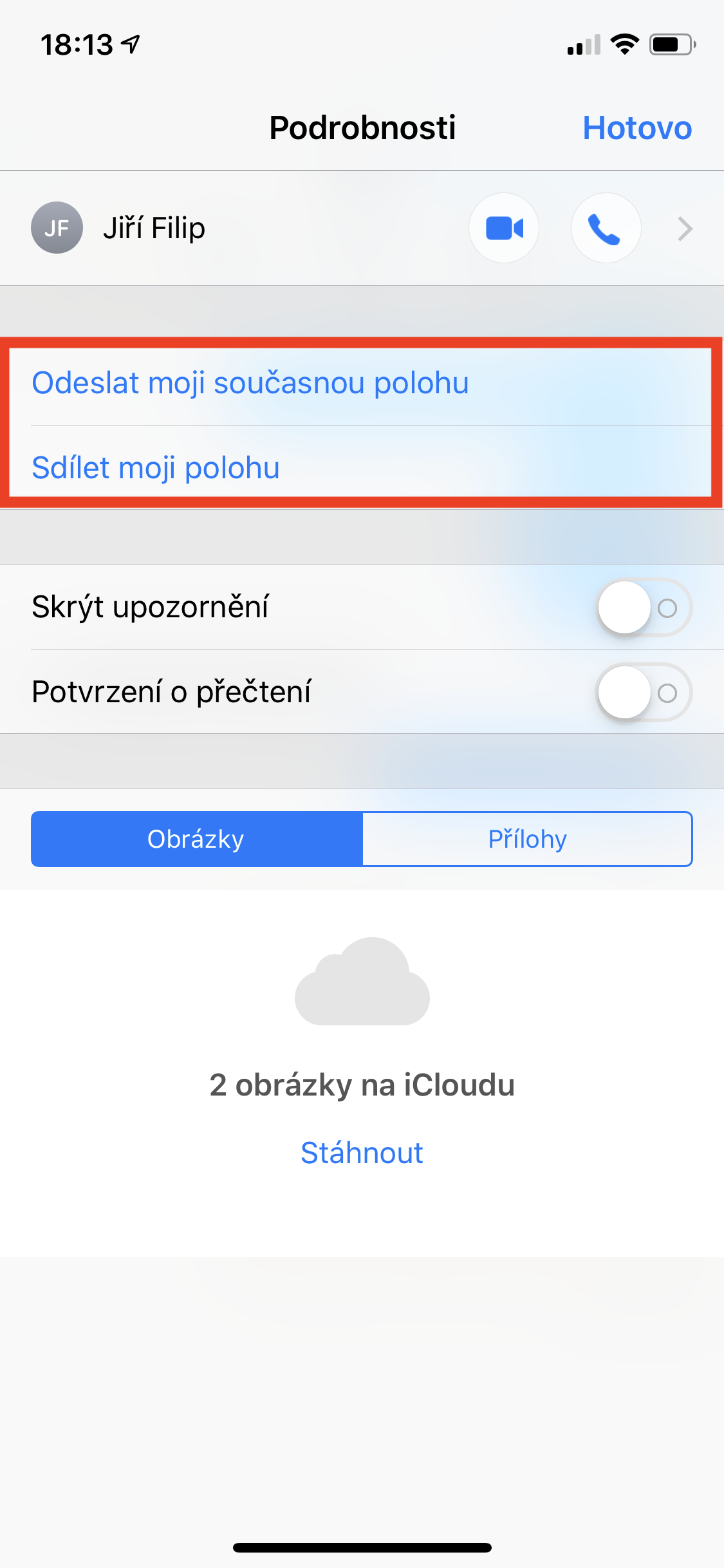
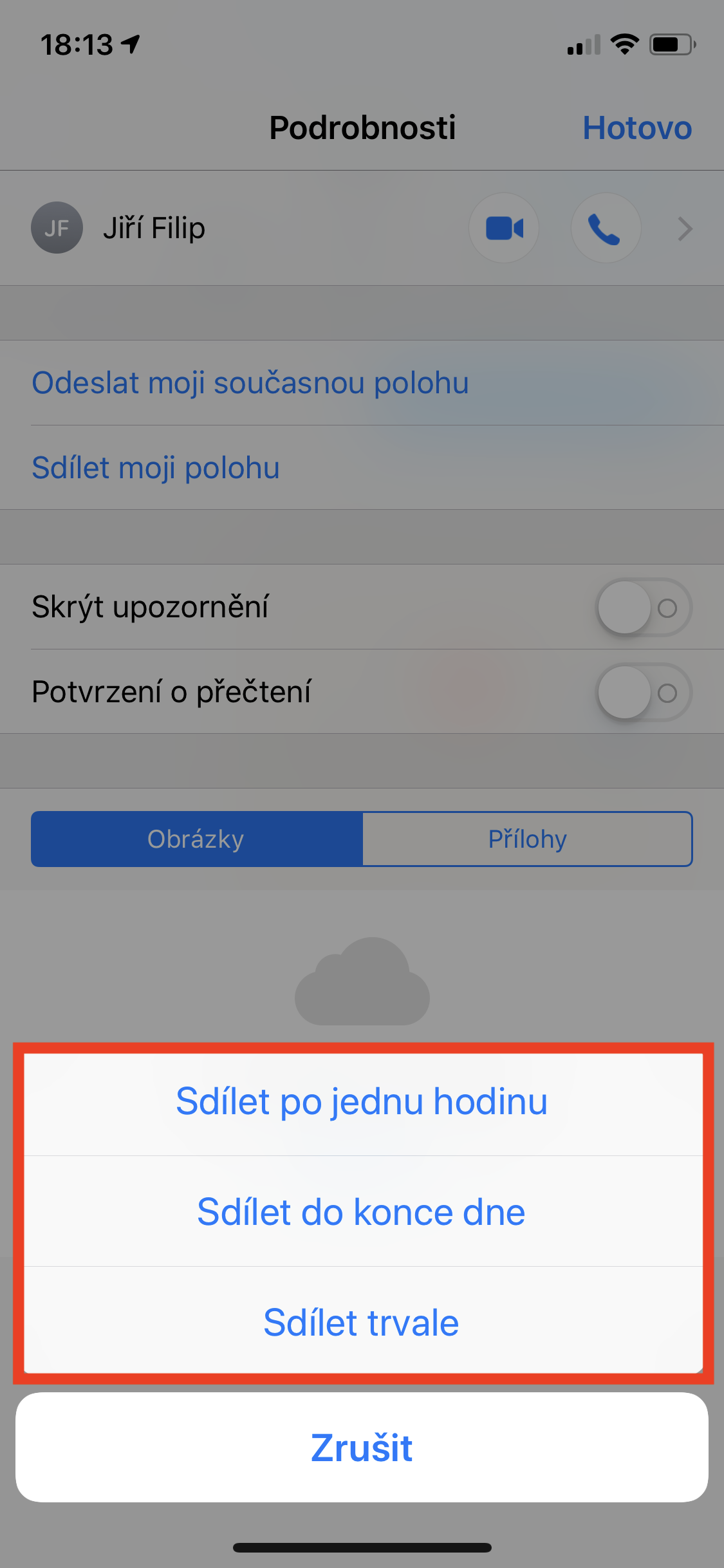
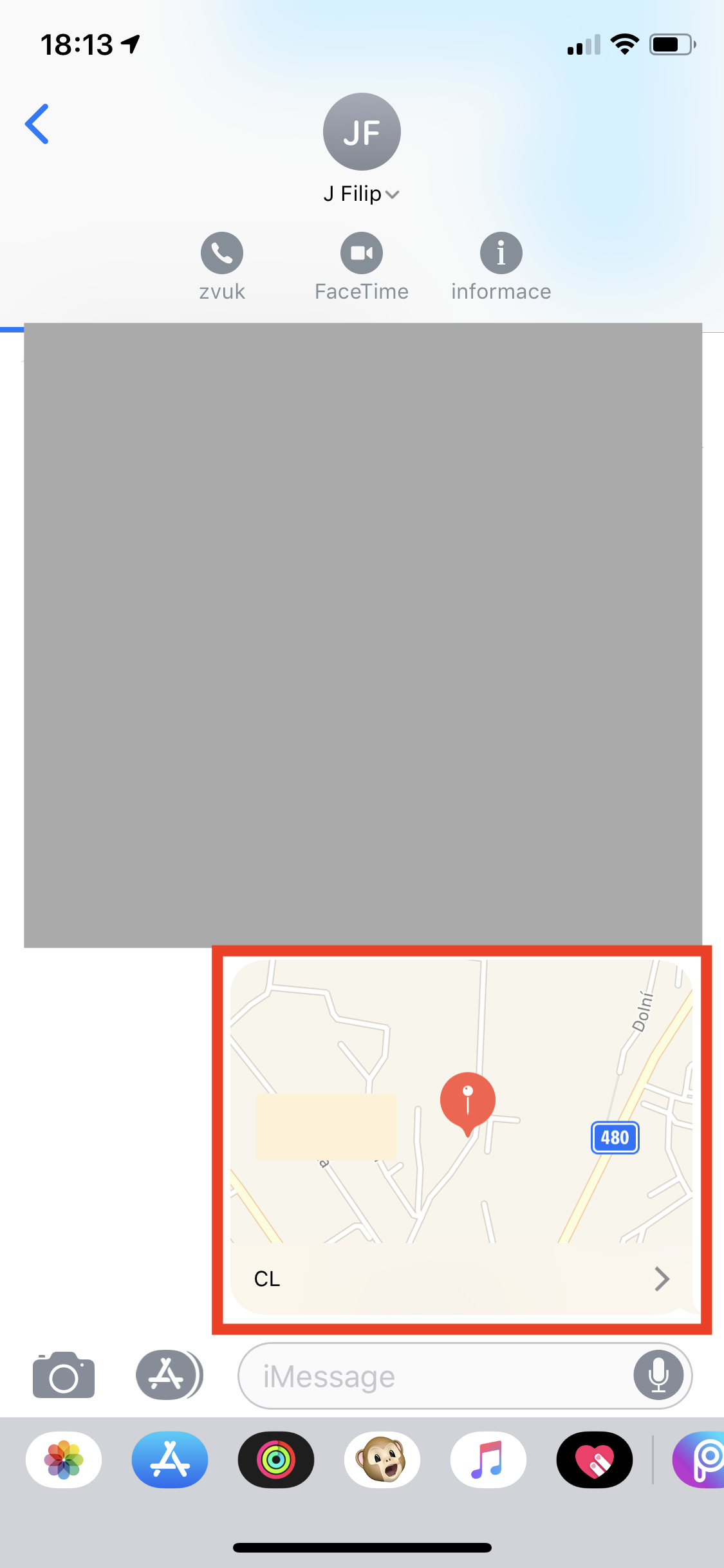
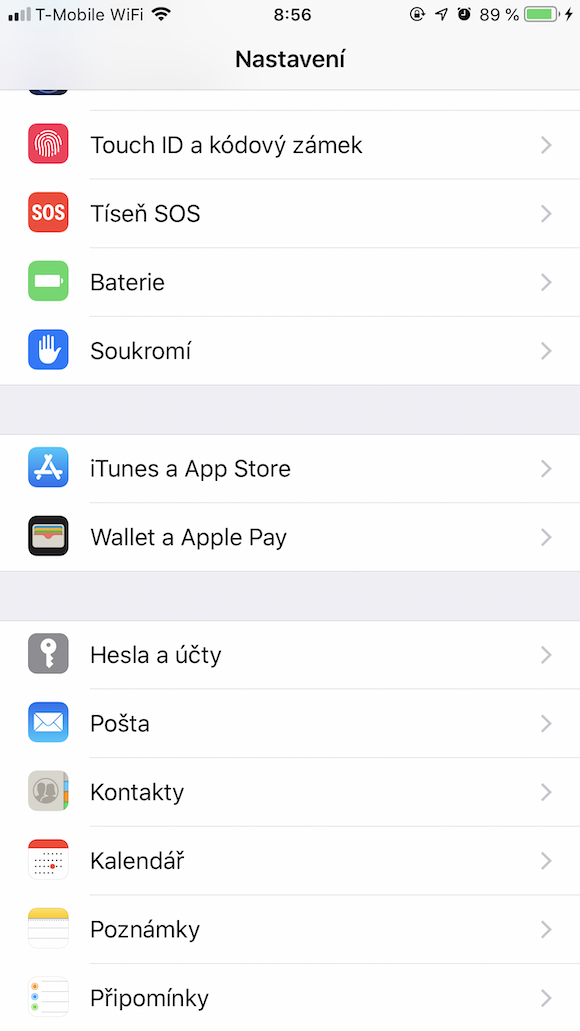
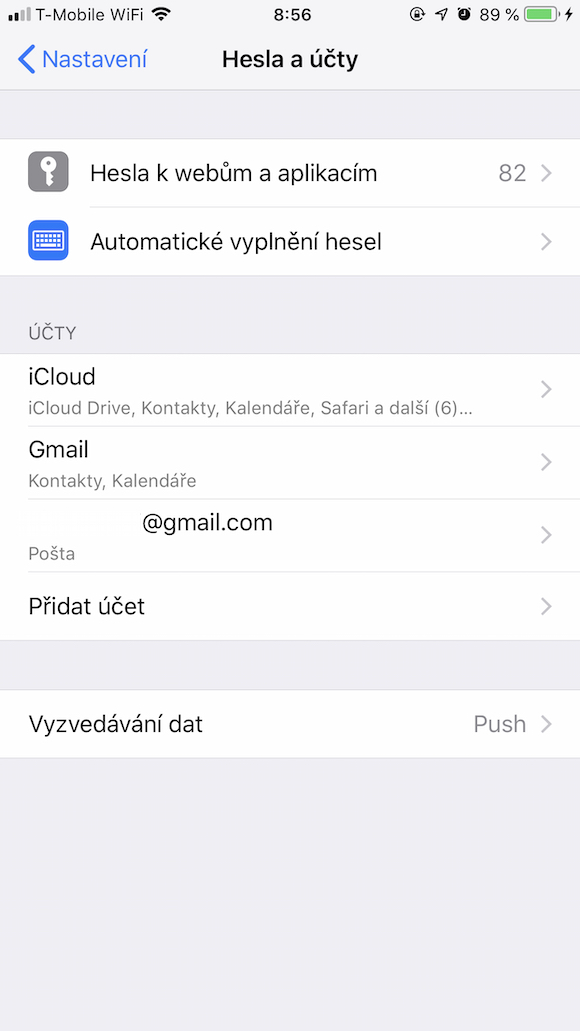
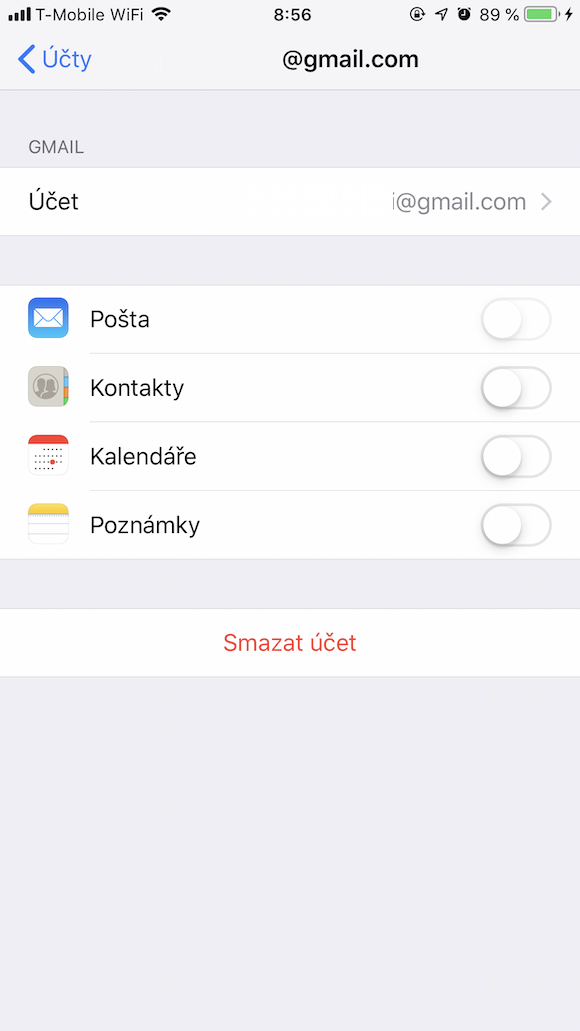
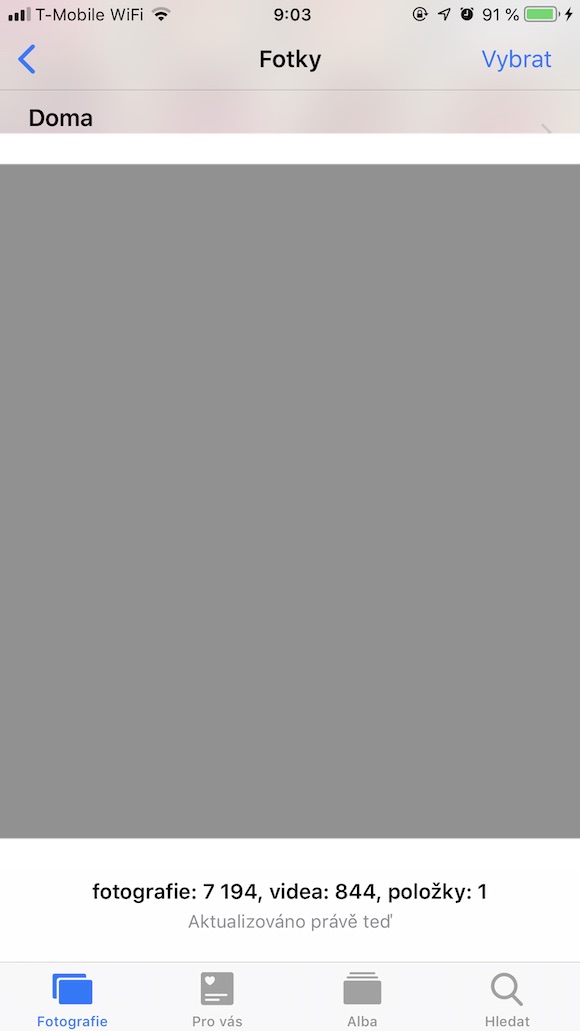
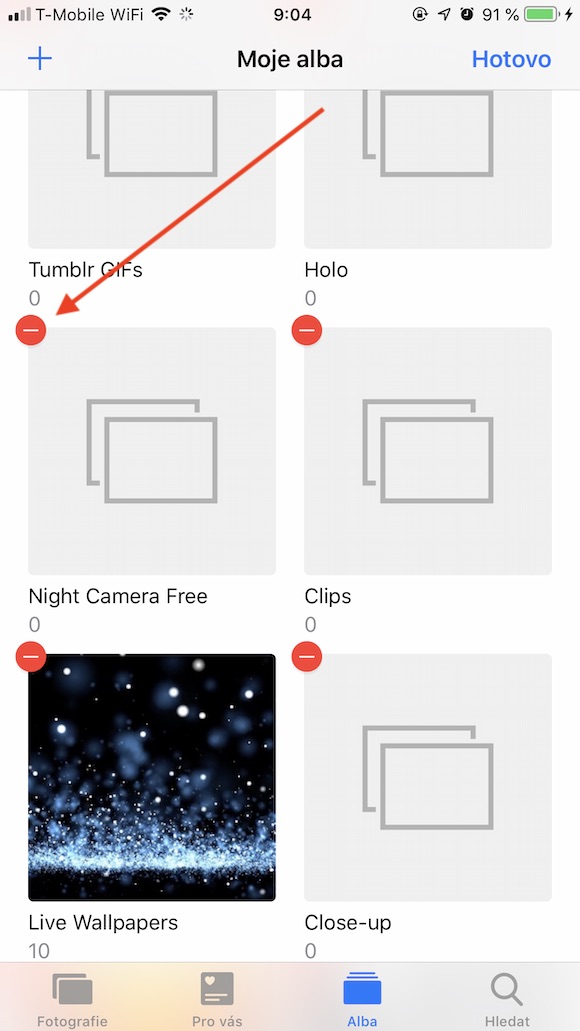
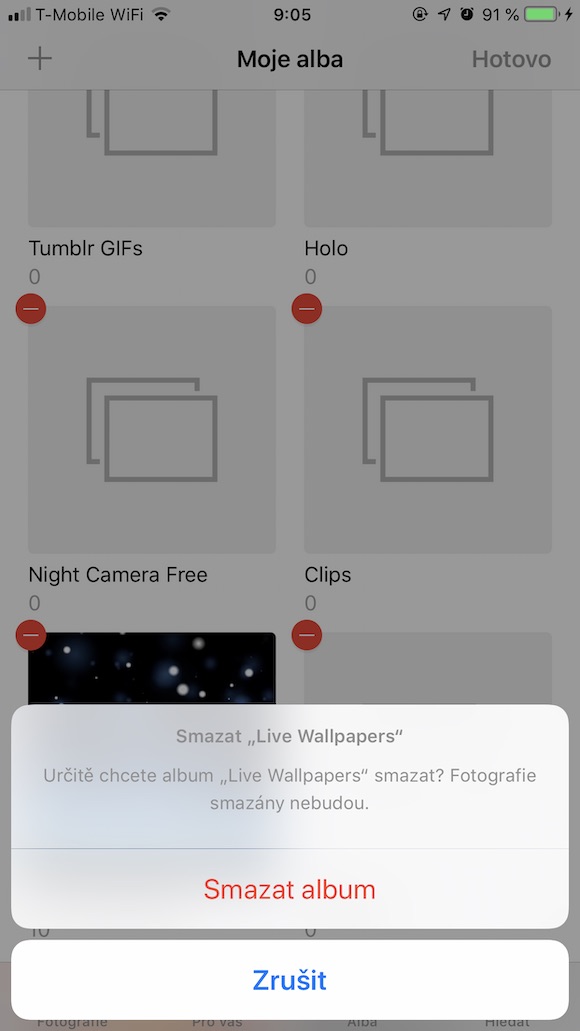
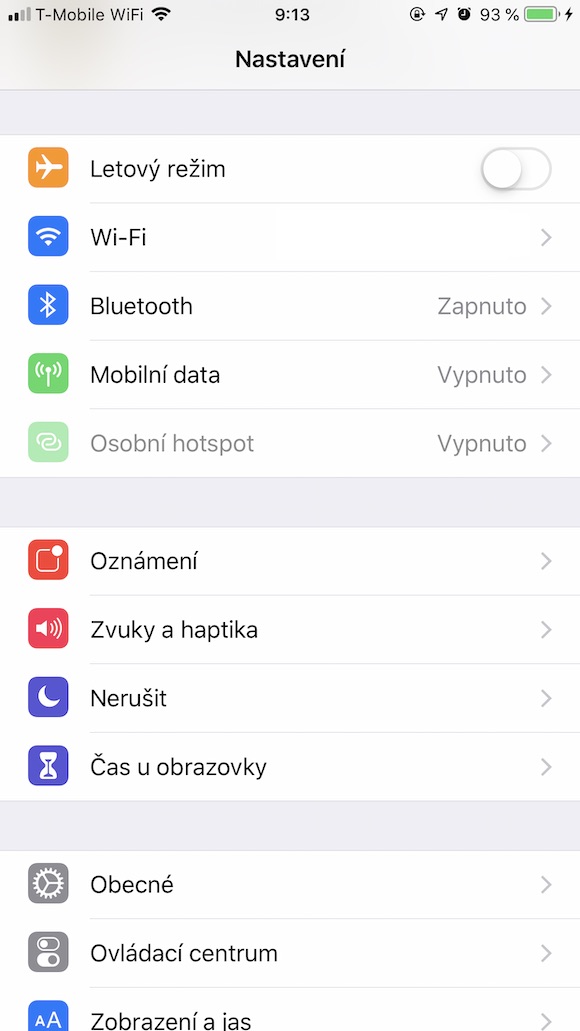
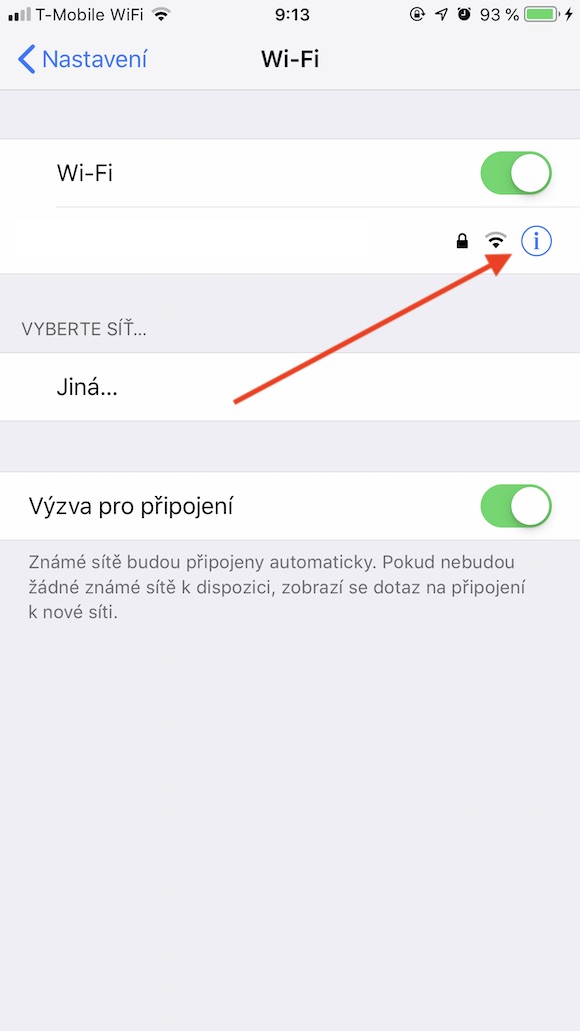
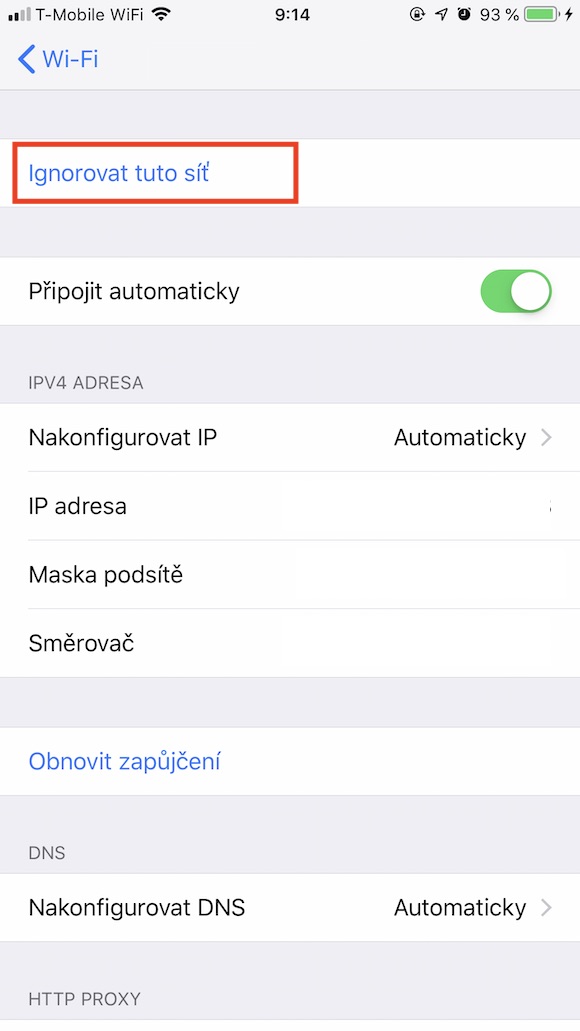
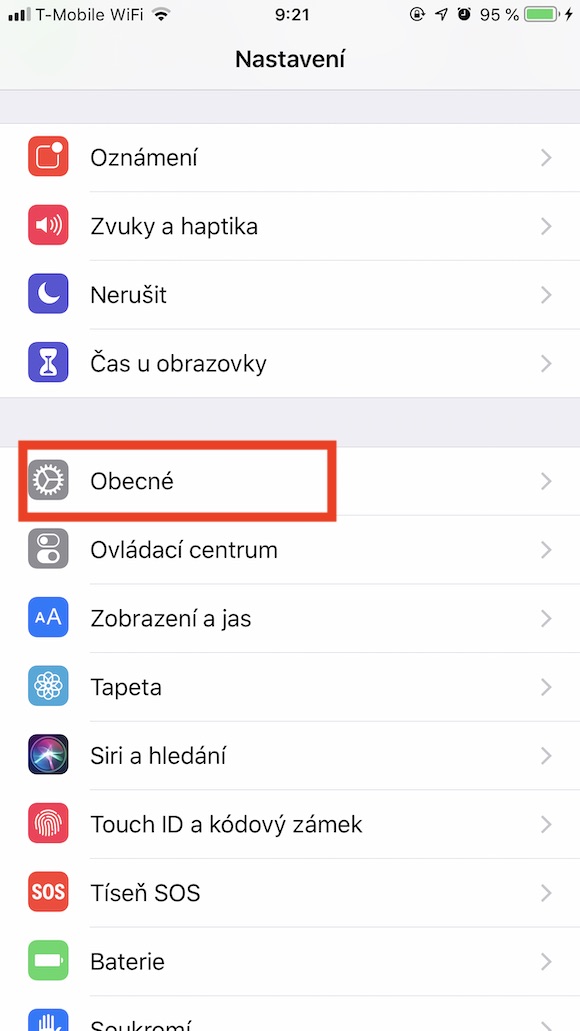
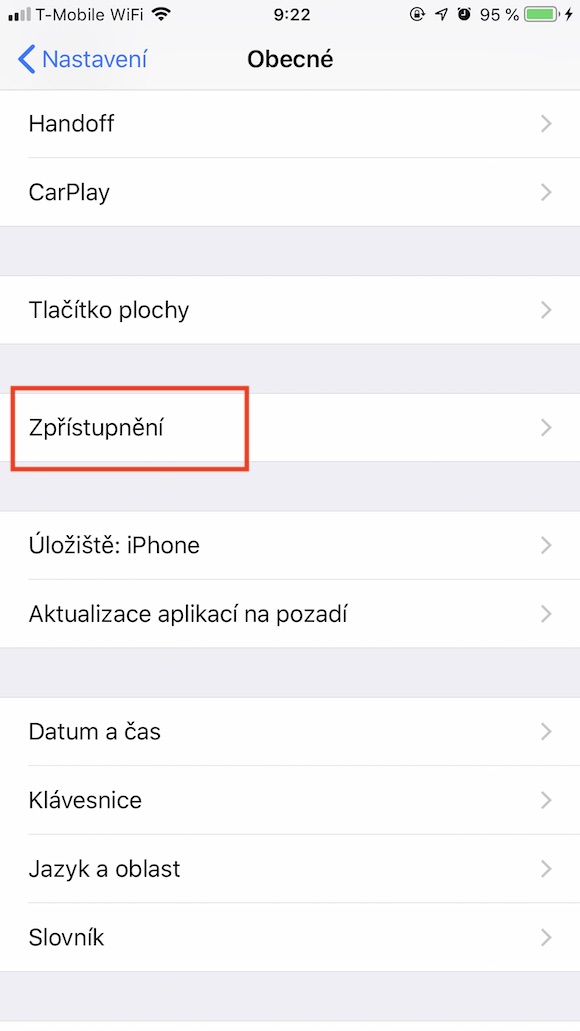
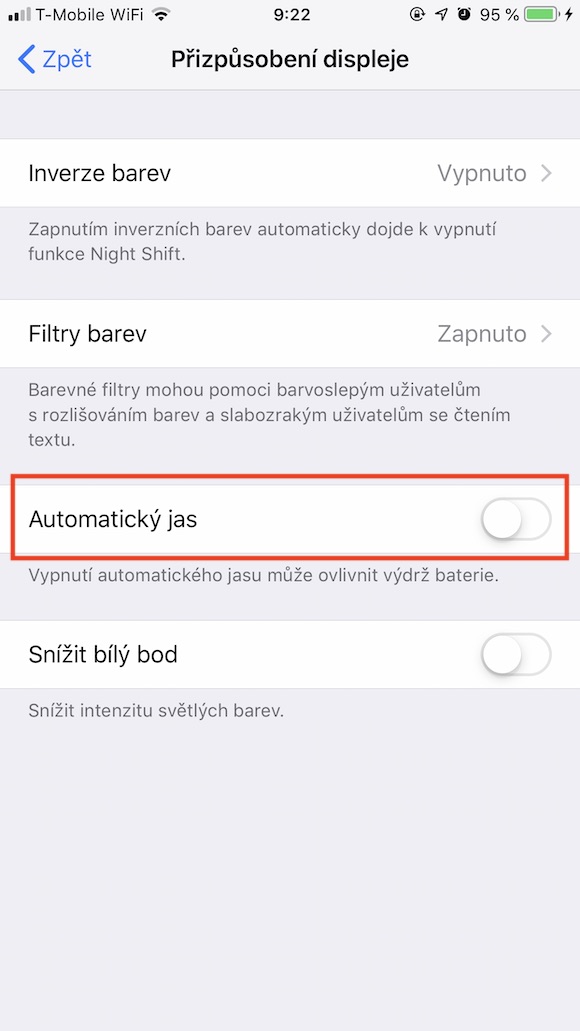



Jde nějak blokovat hovory z vypnutým ID?
Ne – riešim toto už dávno – a nechapem z akeho dovodu to apple nepridal 😔
Mimochodem i policie vola s vypnutym id …